
Rappelez-vous les jours où pour regarder un film, vous deviez vous rendre dans un lieu de location de vidéos pour obtenir le film que vous vouliez regarder, ou acheter ces films en vente pour 4,99 $? Eh bien, ces jours sont terminés. De nos jours, pour regarder une vidéo, il vous suffit de vous connecter à votre compte Netflix, Hulu ou Amazon Prime pour choisir les films ou les émissions de télévision et commencer à regarder immédiatement sans quitter votre maison.
Mais pendant ces années, vous avez fini par accumuler une grande collection de DVD et de Blu-Ray avec vos films et émissions de télévision préférés qui font maintenant partie de votre stockage. Tout d’un coup, la nostalgie entre en scène et vous vous souvenez de tous vos ensembles de DVD en édition collector limitée que vous avez. Vous souhaitez les regarder, mais vous ne savez pas si votre Smart TV est compatible avec votre ancien lecteur DVD.
Cet article vous montrera comment connecter un lecteur DVD à un téléviseur intelligent afin que vous puissiez regarder votre collection de DVD. Commençons.
Vérifiez Votre Lecteur DVD pour Voir Quelles Connexions Vidéo il Possède.
Avant de faire quoi que ce soit, assurez-vous de vérifier votre lecteur DVD afin de savoir avec quels types de connexions vidéo il est livré. Si vous avez acheté le lecteur DVD il n’y a pas si longtemps, il est probablement livré avec une sortie HDMI. Si tel est le cas, suivez ces étapes pour le connecter à votre téléviseur.
- Connectez un côté d’un câble HDMI à l’arrière du lecteur DVD.
- L’autre côté du câble HDMI le connecte à une entrée disponible sur votre téléviseur.
- Allumez le lecteur DVD et, à l’aide de la télécommande du téléviseur, sélectionnez l’entrée correspondante.
- À ce stade, vous devriez voir le logo du lecteur DVD sur l’écran de votre téléviseur.
Si vous n’avez pas de lecteur DVD et que vous en avez besoin, assurez-vous d’en acheter un qui est livré avec une sortie vidéo HDMI, de cette façon, vous pouvez le connecter directement à votre smart TV.

Si vous avez toujours un ancien lecteur DVD, mais qu’il n’a pas de connexion de sortie vidéo HDMI, vérifiez le dos de celui-ci pour voir quel type de connexion il dispose.
La plupart des anciens lecteurs DVD ont une sortie Vidéo Composite et une sortie Vidéo Composante. Utilisez l’image ci-dessous pour vous aider à déterminer le type de connexion dont il dispose. Après avoir déterminé le type de connexion, continuez à lire pour apprendre à connecter votre lecteur DVD à un téléviseur intelligent.
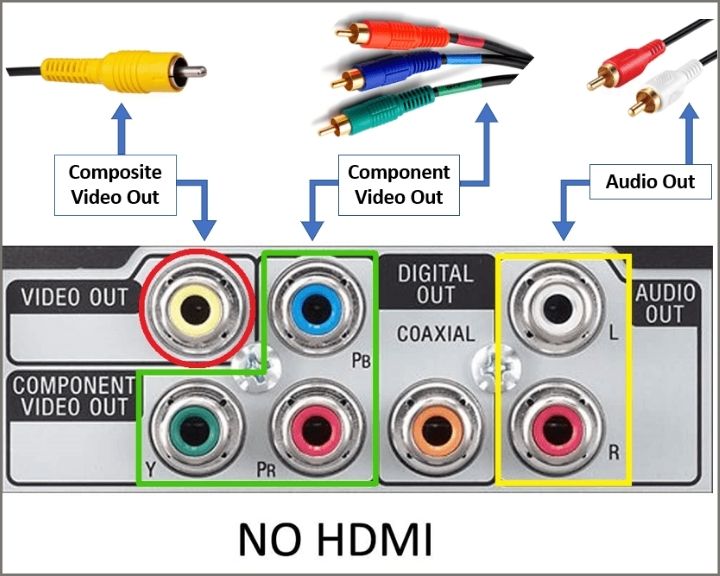
Vous pourriez être intéressé par: Comment convertir des bandes VHS au Format numérique
Vérifiez si Votre Smart TV dispose d’une entrée Vidéo Composite ou Composante
La plupart des téléviseurs intelligents jusqu’à 65 « incluent toujours une entrée vidéo composite. Si c’est le cas, à l’arrière du téléviseur, vous devriez voir un connecteur RCA jaune, qui est un signal vidéo analogique. Il comprend également un signal d’entrée stéréo pour l’audio, qui a des connecteurs RCA blancs et rouges. Parfois, au lieu de connecteurs RCA pour la connexion audio, il utilise un connecteur jack audio stéréo de 3,5 mm. L’image ci-dessous est pour votre référence.

Si votre téléviseur est livré avec une vidéo composite, procédez comme suit pour connecter le lecteur DVD au téléviseur:
- Connectez le câble vidéo composite (RCA jaune) au lecteur DVD.
- Ensuite, connectez les câbles audio RCA blanc et ROUGE aux connecteurs correspondants à l’arrière du lecteur DVD.
- Prenez l’autre côté du câble composite et des câbles audio et connectez-les à votre téléviseur.
- Allumez le lecteur DVD et sélectionnez le canal d’entrée sur le téléviseur.
- Vous devriez voir le logo du lecteur DVD sur l’écran du téléviseur.
Dans certains cas, le téléviseur est livré avec une entrée vidéo composante, qui est également un signal vidéo analogique divisé en trois signaux distincts. Chaque signal est envoyé par un câble RCA différent, un vert, un bleu et un rouge.
Ce type de connexion vidéo offre une meilleure qualité de signal que la vidéo composite. L’audio vient comme un signal séparé. Il s’agit généralement d’un connecteur RCA blanc et rouge ou d’un petit connecteur jack audio de 3,5 mm. Vérifiez l’image ci-dessous pour votre référence.

Si votre téléviseur est livré avec une vidéo composante, procédez comme suit pour connecter le lecteur DVD au téléviseur:
- Connectez le câble vidéo composant (RCA vert, Bleu, Rouge) au lecteur DVD.
- Ensuite, connectez les câbles audio RCA blanc et ROUGE aux connecteurs correspondants à l’arrière du lecteur DVD.
- Prenez l’autre côté du câble vidéo composant et des câbles audio et connectez-les à votre téléviseur.
- Allumez le lecteur DVD et sélectionnez le canal d’entrée sur le téléviseur.
- À ce stade, vous devriez voir le logo du lecteur DVD sur l’écran du téléviseur.
Remarque: si vous devez acheter un câble vidéo composant, assurez-vous de prendre également un câble audio RCA vers RCA car vous en aurez besoin pour envoyer le signal audio au téléviseur.
Que se passe-t-il si ma Smart TV n’a pas d’entrée vidéo composite ou composante
Au fil du temps, les fabricants de téléviseurs éliminent les connexions vidéo analogiques, car à mesure que la résolution vidéo passe à 4k et 8k, il est inutile de déclasser l’expérience de qualité vidéo en utilisant des signaux analogiques tels que composite et composant qui ne peuvent fournir que des vidéos de faible qualité. Pourtant, si vous avez une collection de DVD et que vous souhaitez la regarder sur votre grand écran, Smart TV, vous devriez pouvoir le faire.
Ce dont vous auriez besoin pour convertir le signal vidéo analogique en numérique est un convertisseur Composite vers HDMI ou un convertisseur Composant vers HDMI (liens vers Amazon). Si votre lecteur DVD est livré avec les deux types de connexions, je vous recommande d’utiliser le convertisseur component to HDMI car il peut émettre un signal vidéo HD 1080p.
La vidéo composite peut fournir une résolution allant jusqu’à 704×480 (480i). Vous avez besoin d’une résolution de 1920 × 1080 (1080p) pour obtenir une expérience vidéo décente sur votre Smart TV. Ce que fait le convertisseur, c’est augmenter la résolution à 1080p afin que la qualité vidéo soit meilleure.
Les connexions vidéo composant fournissent des résolutions de 480p, 576p, 720p et 1080p. C’est pourquoi il est recommandé d’utiliser component sur composite car de cette façon, le convertisseur fait un meilleur travail lors de la mise à l’échelle de l’image vidéo. Le résultat est une meilleure qualité vidéo.
Veuillez garder à l’esprit que même si vous obtenez un signal vidéo 1080p amélioré à partir du convertisseur, la qualité vidéo peut ne pas être la meilleure et ne doit jamais être comparée aux formats vidéo HD actuels. La raison en est que la résolution standard des DVD est de 720 × 480 pixels pour NTSC et de 720×576 pixels pour PAL en 4: 3 ou 16:rapport d’aspect 9.
Une autre chose à garder à l’esprit est que ces convertisseurs ne sont que des convertisseurs à sens unique, ce qui signifie qu’ils peuvent passer de l’analogique au numérique mais pas l’inverse.
Suivez ces étapes pour connecter un lecteur DVD à un téléviseur intelligent à l’aide d’un convertisseur composant vers HDMI. Utilisez l’image ci-dessous pour votre référence.
- Connectez les câbles vidéo composant ou composite et les câbles audio (RCA blanc et rouge) au dos de votre DVD.
- Prenez l’autre côté des câbles, au total 5, et connectez-les à l’endroit correspondant sur le convertisseur vidéo.
- Utilisez un câble HDMI pour connecter le boîtier du convertisseur au téléviseur.
- Assurez-vous de brancher le convertisseur sur la prise de courant et de l’allumer. Dans certains cas, le convertisseur comme celui que nous recommandons dans cet article n’apporte pas d’adaptateur secteur; mais il est livré avec un câble USB pour l’alimenter. Si votre téléviseur dispose d’un port USB qui fournit de l’énergie, vous pouvez le connecter là-bas, sinon, utilisez simplement un adaptateur d’alimentation 5VDC recyclé d’un ancien téléphone portable.
- Allumez le lecteur DVD et utilisez la télécommande de votre téléviseur pour sélectionner le canal d’entrée approprié.
- À ce stade, vous devriez voir le logo du DVD sur l’écran du téléviseur.

Réflexions finales
Suivre les étapes faciles indiquées dans cet article va vous aider à connecter votre DVD, Xbox 360, PS2 ou tout autre appareil plus ancien que vous avez à votre Smart TV.
Assurez-vous d’avoir tous les câbles dont vous avez besoin sous la main et si vous ne les avez pas, vous pouvez utiliser les liens fournis pour les acheter sur Amazon.
